वर्तनी शब्दकोश से शब्द जोड़ें या हटाएँ
जब विंडोज 10 में स्वत: सुधार और गलत वर्तनी वाले शब्दों को हाइलाइट करना चालू किया जाता है, तो यह स्वचालित रूप से आपके द्वारा टाइप किए गए शब्दों के लिए वर्तनी त्रुटि की जांच करता है। यदि शब्द शब्दकोश में नहीं पाया जाता है, तो उसे लाल रंग से रेखांकित किया जाएगा। यदि आप शब्दकोश में कोई शब्द जोड़ते हैं, तो इसे गलत वर्तनी वाले शब्द के रूप में हाइलाइट नहीं किया जाएगा। यदि आप गलती से शब्दकोश में कोई गलत शब्द जोड़ देते हैं, तो क्या आप जानते हैं कि उस शब्द को शब्दकोश से कैसे हटाया जाए?
यहां विंडोज 10 के लिए वर्तनी जांच शब्दकोश से शब्दों को जोड़ने या हटाने के बारे में एक मार्गदर्शिका दी गई है।
- विकल्प 1: वर्तमान भाषा के शब्दकोश में हाइलाइट किए गए गलत वर्तनी वाले शब्द जोड़ें
- विकल्प 2: किसी भाषा के लिए डिक्शनरी default.dic फ़ाइल में शब्द जोड़ें या हटाएं
विकल्प 1: वर्तमान भाषा के लिए अपने शब्दकोश में शब्द जोड़ें
शब्दकोश में शब्द जोड़ें ताकि आपका सिस्टम उन्हें गलत वर्तनी के रूप में न पहचाने।
वर्तनी जांच शब्दकोश में शब्द जोड़ने के लिए, आपके द्वारा टाइप किए गए हाइलाइट किए गए गलत वर्तनी वाले शब्द पर राइट-क्लिक करें, और शब्दकोश में जोड़ें पर क्लिक करें।
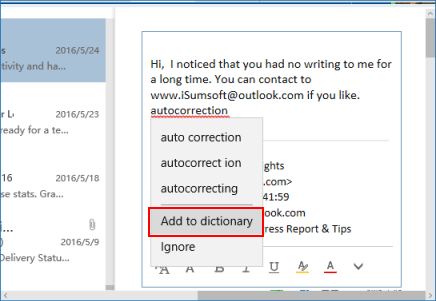
विकल्प 2: किसी भाषा के लिए डिक्शनरी डिफॉल्ट.डीआईसी फ़ाइल में शब्द जोड़ने या हटाने के लिए
चरण 1: विंडोज़ एक्सप्लोरर खोलें।
चरण 2: वर्तनी शब्दकोश का स्थान खोलें।
कॉपी करें और %AppData%\Microsoft\Spelling को एड्रेस बार में पेस्ट करें, और Enter दबाएँ।
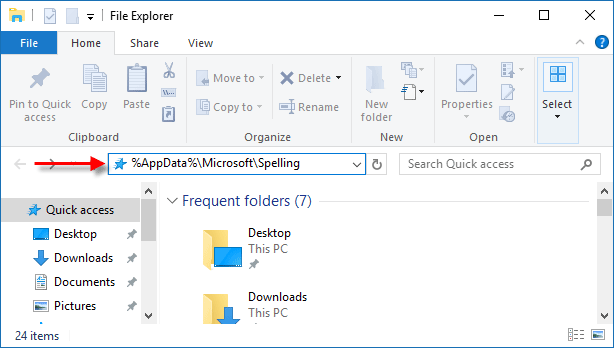
चरण 3: जिस भाषा को आप अनुकूलित करना चाहते हैं, उसके लिए शब्दकोश का फ़ोल्डर खोलें।
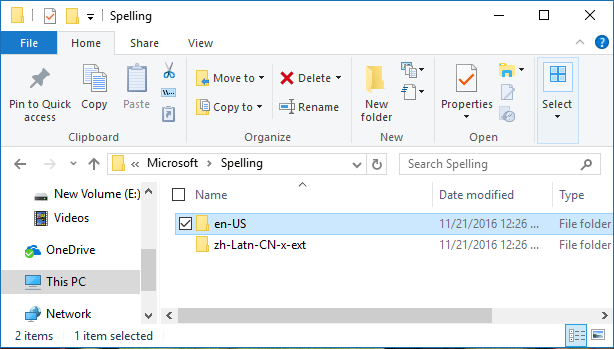
चरण 4: नोट पैड के साथ default.dic फ़ाइल खोलें।
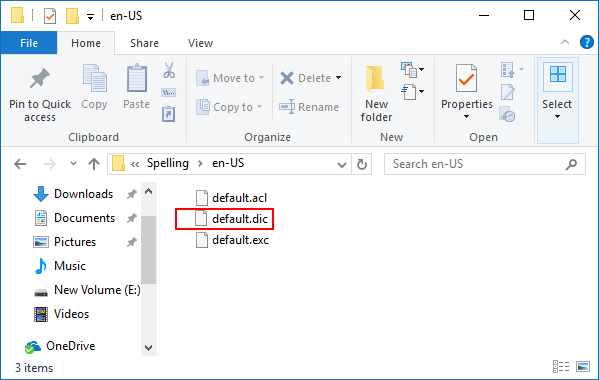
चरण 5: अब आप उन शब्दों को जोड़ या हटा सकते हैं जिन्हें आप गलत वर्तनी के रूप में हाइलाइट नहीं करना चाहते।
टिप्स: प्रति पंक्ति एक शब्द जोड़ें। समाप्त होने पर, नोट पैड में फ़ाइल पर क्लिक/टैप करें, और इस रूप में सहेजें पर क्लिक करें।
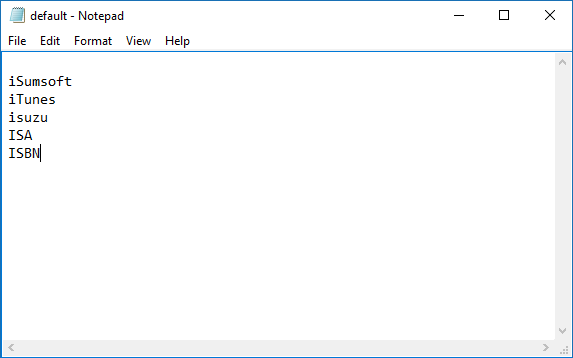
टिप्स: यदि आप किसी भाषा के लिए वर्तनी जांच शब्दकोश में सभी शब्दों को रीसेट और साफ़ करना चाहते हैं, तो चरण 4 में, default.dic फ़ाइल को हटा दें। अगली बार जब आप इस भाषा के शब्दकोश में कोई शब्द जोड़ेंगे तो default.dic फ़ाइल स्वचालित रूप से फिर से बनाई जाएगी।
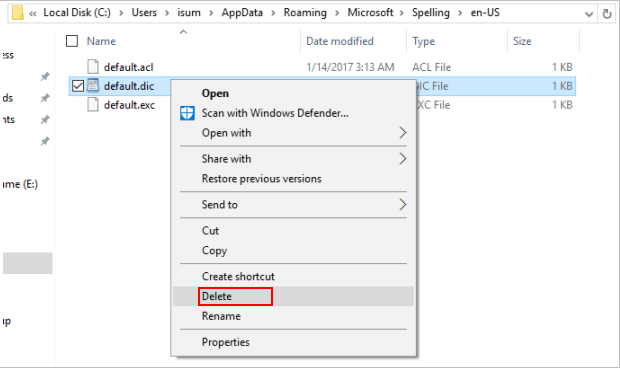
-
 रेजिडेंट ईविल 4 रीमेक सेव फ़ाइलें गायब हैं? इसे अभी पुनर्प्राप्त करेंक्या रेजिडेंट ईविल 4 की सेव फ़ाइलें खो गई हैं? चिंता न करें, मिनीटूल सॉल्यूशन पर हमारी चरण-दर-चरण मार्गदर्शिका आपको रेजिडेंट ईविल 4 रीमेक सेव फ़ाइलों ...सॉफ्टवेयर ट्यूटोरियल 2024-11-07 को प्रकाशित
रेजिडेंट ईविल 4 रीमेक सेव फ़ाइलें गायब हैं? इसे अभी पुनर्प्राप्त करेंक्या रेजिडेंट ईविल 4 की सेव फ़ाइलें खो गई हैं? चिंता न करें, मिनीटूल सॉल्यूशन पर हमारी चरण-दर-चरण मार्गदर्शिका आपको रेजिडेंट ईविल 4 रीमेक सेव फ़ाइलों ...सॉफ्टवेयर ट्यूटोरियल 2024-11-07 को प्रकाशित -
 विंडोज़ 11 पर पिन से पासवर्ड पर स्विच करें | लॉगिन तरीका बदलेंविंडोज़ में साइन-इन विकल्प आपके उपयोगकर्ता खाते की सुरक्षा और साइन-इन सुविधा को सुदृढ़ करने के विभिन्न उद्देश्यों को पूरा करते हैं। मिनीटूल सॉल्यूशन क...सॉफ्टवेयर ट्यूटोरियल 2024-11-07 को प्रकाशित
विंडोज़ 11 पर पिन से पासवर्ड पर स्विच करें | लॉगिन तरीका बदलेंविंडोज़ में साइन-इन विकल्प आपके उपयोगकर्ता खाते की सुरक्षा और साइन-इन सुविधा को सुदृढ़ करने के विभिन्न उद्देश्यों को पूरा करते हैं। मिनीटूल सॉल्यूशन क...सॉफ्टवेयर ट्यूटोरियल 2024-11-07 को प्रकाशित -
 सैमसंग गैलेक्सी फोन पर काम न करने वाली कॉल रिकॉर्डिंग को कैसे ठीक करेंबुनियादी सुधार: सैमसंग गैलेक्सी फोन को पुनरारंभ करें: अपने सैमसंग गैलेक्सी फोन को रिबूट करना आम समस्याओं के निवारण के प्रभावी तरीकों में से एक है। इसस...सॉफ्टवेयर ट्यूटोरियल 2024-11-07 को प्रकाशित
सैमसंग गैलेक्सी फोन पर काम न करने वाली कॉल रिकॉर्डिंग को कैसे ठीक करेंबुनियादी सुधार: सैमसंग गैलेक्सी फोन को पुनरारंभ करें: अपने सैमसंग गैलेक्सी फोन को रिबूट करना आम समस्याओं के निवारण के प्रभावी तरीकों में से एक है। इसस...सॉफ्टवेयर ट्यूटोरियल 2024-11-07 को प्रकाशित -
 Fortnite त्रुटि कोड 0: इसे प्रभावी ढंग से ठीक करने के लिए 4 समाधानफ़ोर्टनाइट खेलना एक रोमांचक अनुभव हो सकता है, लेकिन जब आपका सामना बग से होता है तो यह निराशाजनक हो सकता है। एक कष्टप्रद समस्या जो बिना किसी स्पष्ट कार...सॉफ्टवेयर ट्यूटोरियल 2024-11-07 को प्रकाशित
Fortnite त्रुटि कोड 0: इसे प्रभावी ढंग से ठीक करने के लिए 4 समाधानफ़ोर्टनाइट खेलना एक रोमांचक अनुभव हो सकता है, लेकिन जब आपका सामना बग से होता है तो यह निराशाजनक हो सकता है। एक कष्टप्रद समस्या जो बिना किसी स्पष्ट कार...सॉफ्टवेयर ट्यूटोरियल 2024-11-07 को प्रकाशित -
 6 तरीके जिनसे प्रगति पट्टियाँ आपसे झूठ बोलती हैंप्रगति पट्टियाँ एक आवश्यक बुराई हैं। आख़िरकार, हमें यह जानने के लिए किसी प्रकार की प्रतिक्रिया की आवश्यकता है कि कंप्यूटर पूरा होने तक कितना काम बचा ...सॉफ्टवेयर ट्यूटोरियल 2024-11-07 को प्रकाशित
6 तरीके जिनसे प्रगति पट्टियाँ आपसे झूठ बोलती हैंप्रगति पट्टियाँ एक आवश्यक बुराई हैं। आख़िरकार, हमें यह जानने के लिए किसी प्रकार की प्रतिक्रिया की आवश्यकता है कि कंप्यूटर पूरा होने तक कितना काम बचा ...सॉफ्टवेयर ट्यूटोरियल 2024-11-07 को प्रकाशित -
 नए लैपटॉप की बैटरी चार्ज नहीं हो रही: 6 सर्वश्रेष्ठ समाधान.restoro-download-arrow { z-index: 1000; position: fixed; display: none; justify-content: center; align-items: center; text-align: center; font...सॉफ्टवेयर ट्यूटोरियल 2024-11-07 को प्रकाशित
नए लैपटॉप की बैटरी चार्ज नहीं हो रही: 6 सर्वश्रेष्ठ समाधान.restoro-download-arrow { z-index: 1000; position: fixed; display: none; justify-content: center; align-items: center; text-align: center; font...सॉफ्टवेयर ट्यूटोरियल 2024-11-07 को प्रकाशित -
 मैक पर मेल ऐप में जीमेल लॉगिन विफल होने के 3 समाधानबुनियादी सुधार अपनी इंटरनेट स्पीड जांचें: यदि आपके पास डुअल-बैंड राउटर है तो 5GHz फ़्रीक्वेंसी बैंड से कनेक्ट करने का प्रयास करें। अपना ईमेल और पासवर...सॉफ्टवेयर ट्यूटोरियल 2024-11-07 को प्रकाशित
मैक पर मेल ऐप में जीमेल लॉगिन विफल होने के 3 समाधानबुनियादी सुधार अपनी इंटरनेट स्पीड जांचें: यदि आपके पास डुअल-बैंड राउटर है तो 5GHz फ़्रीक्वेंसी बैंड से कनेक्ट करने का प्रयास करें। अपना ईमेल और पासवर...सॉफ्टवेयर ट्यूटोरियल 2024-11-07 को प्रकाशित -
 iPhone पर अनुवाद ऐप के काम न करने के 3 समाधानबुनियादी सुधार ऑन-डिवाइस मोड सक्षम या अक्षम करें: सेटिंग्स खोलें > अनुवाद करें > ऑन-डिवाइस मोड अक्षम करें। जांचें अपना इंटरनेट कनेक्शन: चलते-फिरते भाष...सॉफ्टवेयर ट्यूटोरियल 2024-11-07 को प्रकाशित
iPhone पर अनुवाद ऐप के काम न करने के 3 समाधानबुनियादी सुधार ऑन-डिवाइस मोड सक्षम या अक्षम करें: सेटिंग्स खोलें > अनुवाद करें > ऑन-डिवाइस मोड अक्षम करें। जांचें अपना इंटरनेट कनेक्शन: चलते-फिरते भाष...सॉफ्टवेयर ट्यूटोरियल 2024-11-07 को प्रकाशित -
 मैक पर साइकिल काउंट (बैटरी) क्या है और इसे कैसे जांचेंमेरे मैकबुक पर साइकिल की गिनती क्या है आपके मैक पर एक चक्र गणना तब होती है जब आप इसकी बैटरी की 100% शक्ति का उपयोग करते हैं, चाहे आप अपने मैकबुक को कि...सॉफ्टवेयर ट्यूटोरियल 2024-11-07 को प्रकाशित
मैक पर साइकिल काउंट (बैटरी) क्या है और इसे कैसे जांचेंमेरे मैकबुक पर साइकिल की गिनती क्या है आपके मैक पर एक चक्र गणना तब होती है जब आप इसकी बैटरी की 100% शक्ति का उपयोग करते हैं, चाहे आप अपने मैकबुक को कि...सॉफ्टवेयर ट्यूटोरियल 2024-11-07 को प्रकाशित -
 स्टीम त्रुटि को ठीक करना कोई डाउनलोड स्रोत नहीं? तुम्हें सिर्फ ज्ञान की आवश्यकता हैआपके द्वारा रिपोर्ट की गई स्टीम त्रुटि नो डाउनलोड सोर्स के अनुसार, हम कई प्रभावी समाधान खोजते हैं और प्राप्त करते हैं जिन्हें मिनीटूल सॉल्यूशन द्वारा ...सॉफ्टवेयर ट्यूटोरियल 2024-11-07 को प्रकाशित
स्टीम त्रुटि को ठीक करना कोई डाउनलोड स्रोत नहीं? तुम्हें सिर्फ ज्ञान की आवश्यकता हैआपके द्वारा रिपोर्ट की गई स्टीम त्रुटि नो डाउनलोड सोर्स के अनुसार, हम कई प्रभावी समाधान खोजते हैं और प्राप्त करते हैं जिन्हें मिनीटूल सॉल्यूशन द्वारा ...सॉफ्टवेयर ट्यूटोरियल 2024-11-07 को प्रकाशित -
 विंडोज़ पीसी पर संसाधन उपयोग कम रखने की 10 आदतेंएक दशक पहले, एक कम क्षमता वाला विंडोज़ कंप्यूटर मेरा दैनिक ड्राइवर था। इसमें केवल 4GB रैम, एक लो-एंड प्रोसेसर और कोई समर्पित ग्राफिक्स कार्ड नहीं था।...सॉफ्टवेयर ट्यूटोरियल 2024-11-07 को प्रकाशित
विंडोज़ पीसी पर संसाधन उपयोग कम रखने की 10 आदतेंएक दशक पहले, एक कम क्षमता वाला विंडोज़ कंप्यूटर मेरा दैनिक ड्राइवर था। इसमें केवल 4GB रैम, एक लो-एंड प्रोसेसर और कोई समर्पित ग्राफिक्स कार्ड नहीं था।...सॉफ्टवेयर ट्यूटोरियल 2024-11-07 को प्रकाशित -
 एंड्रॉइड पर हटाए गए टेक्स्ट संदेशों को पुनः प्राप्त करने के 5 तरीकेविधि 1: संग्रह और स्पैम फ़ोल्डर की जाँच करें Google संदेश ऐप पर किसी टेक्स्ट संदेश को गलती से संग्रहित करना आसान है। यदि आपने संदेश को हटाने के बजाय य...सॉफ्टवेयर ट्यूटोरियल 2024-11-07 को प्रकाशित
एंड्रॉइड पर हटाए गए टेक्स्ट संदेशों को पुनः प्राप्त करने के 5 तरीकेविधि 1: संग्रह और स्पैम फ़ोल्डर की जाँच करें Google संदेश ऐप पर किसी टेक्स्ट संदेश को गलती से संग्रहित करना आसान है। यदि आपने संदेश को हटाने के बजाय य...सॉफ्टवेयर ट्यूटोरियल 2024-11-07 को प्रकाशित -
 यहां बताया गया है कि मैं अपने विंडोज 11 पीसी का उचित बैकअप कैसे लेता हूंहालाँकि विंडोज़ बैकअप विंडोज़ 11 के लिए एक अच्छा बैकअप समाधान है, लेकिन इसकी अपनी सीमाएँ हैं। यही कारण है कि मैं अपने विंडोज 11 पीसी का ठीक से बैकअप ल...सॉफ्टवेयर ट्यूटोरियल 2024-11-07 को प्रकाशित
यहां बताया गया है कि मैं अपने विंडोज 11 पीसी का उचित बैकअप कैसे लेता हूंहालाँकि विंडोज़ बैकअप विंडोज़ 11 के लिए एक अच्छा बैकअप समाधान है, लेकिन इसकी अपनी सीमाएँ हैं। यही कारण है कि मैं अपने विंडोज 11 पीसी का ठीक से बैकअप ल...सॉफ्टवेयर ट्यूटोरियल 2024-11-07 को प्रकाशित -
 टेक्स्ट मैसेज (एसएमएस) को एंड्रॉइड से एंड्रॉइड में कैसे ट्रांसफर करेंउपयोग में आसान इंटरफ़ेस के साथ, एंड्रॉइड डिवाइस दुनिया भर में आधे से अधिक स्मार्टफोन उपयोगकर्ताओं की पसंद हैं। कोई नया डिवाइस सेट करते समय या किसी पुर...सॉफ्टवेयर ट्यूटोरियल 2024-11-07 को प्रकाशित
टेक्स्ट मैसेज (एसएमएस) को एंड्रॉइड से एंड्रॉइड में कैसे ट्रांसफर करेंउपयोग में आसान इंटरफ़ेस के साथ, एंड्रॉइड डिवाइस दुनिया भर में आधे से अधिक स्मार्टफोन उपयोगकर्ताओं की पसंद हैं। कोई नया डिवाइस सेट करते समय या किसी पुर...सॉफ्टवेयर ट्यूटोरियल 2024-11-07 को प्रकाशित -
 क्या किसी व्यवस्थापक ने साइन इन प्रतिबंधित कर दिया है? अब फिक्स करें!सही जानकारी दर्ज करने के बाद आपको एक व्यवस्थापक ने साइन इन प्रतिबंधित कर दिया है क्यों प्राप्त होता है? अपने सिस्टम को दोबारा अनलॉक कैसे करें? यदि आप ...सॉफ्टवेयर ट्यूटोरियल 2024-11-07 को प्रकाशित
क्या किसी व्यवस्थापक ने साइन इन प्रतिबंधित कर दिया है? अब फिक्स करें!सही जानकारी दर्ज करने के बाद आपको एक व्यवस्थापक ने साइन इन प्रतिबंधित कर दिया है क्यों प्राप्त होता है? अपने सिस्टम को दोबारा अनलॉक कैसे करें? यदि आप ...सॉफ्टवेयर ट्यूटोरियल 2024-11-07 को प्रकाशित
चीनी भाषा का अध्ययन करें
- 1 आप चीनी भाषा में "चलना" कैसे कहते हैं? #का चीनी उच्चारण, #का चीनी सीखना
- 2 आप चीनी भाषा में "विमान ले लो" कैसे कहते हैं? #का चीनी उच्चारण, #का चीनी सीखना
- 3 आप चीनी भाषा में "ट्रेन ले लो" कैसे कहते हैं? #का चीनी उच्चारण, #का चीनी सीखना
- 4 आप चीनी भाषा में "बस ले लो" कैसे कहते हैं? #का चीनी उच्चारण, #का चीनी सीखना
- 5 चीनी भाषा में ड्राइव को क्या कहते हैं? #का चीनी उच्चारण, #का चीनी सीखना
- 6 तैराकी को चीनी भाषा में क्या कहते हैं? #का चीनी उच्चारण, #का चीनी सीखना
- 7 आप चीनी भाषा में साइकिल चलाने को क्या कहते हैं? #का चीनी उच्चारण, #का चीनी सीखना
- 8 आप चीनी भाषा में नमस्ते कैसे कहते हैं? 你好चीनी उच्चारण, 你好चीनी सीखना
- 9 आप चीनी भाषा में धन्यवाद कैसे कहते हैं? 谢谢चीनी उच्चारण, 谢谢चीनी सीखना
- 10 How to say goodbye in Chinese? 再见Chinese pronunciation, 再见Chinese learning

























